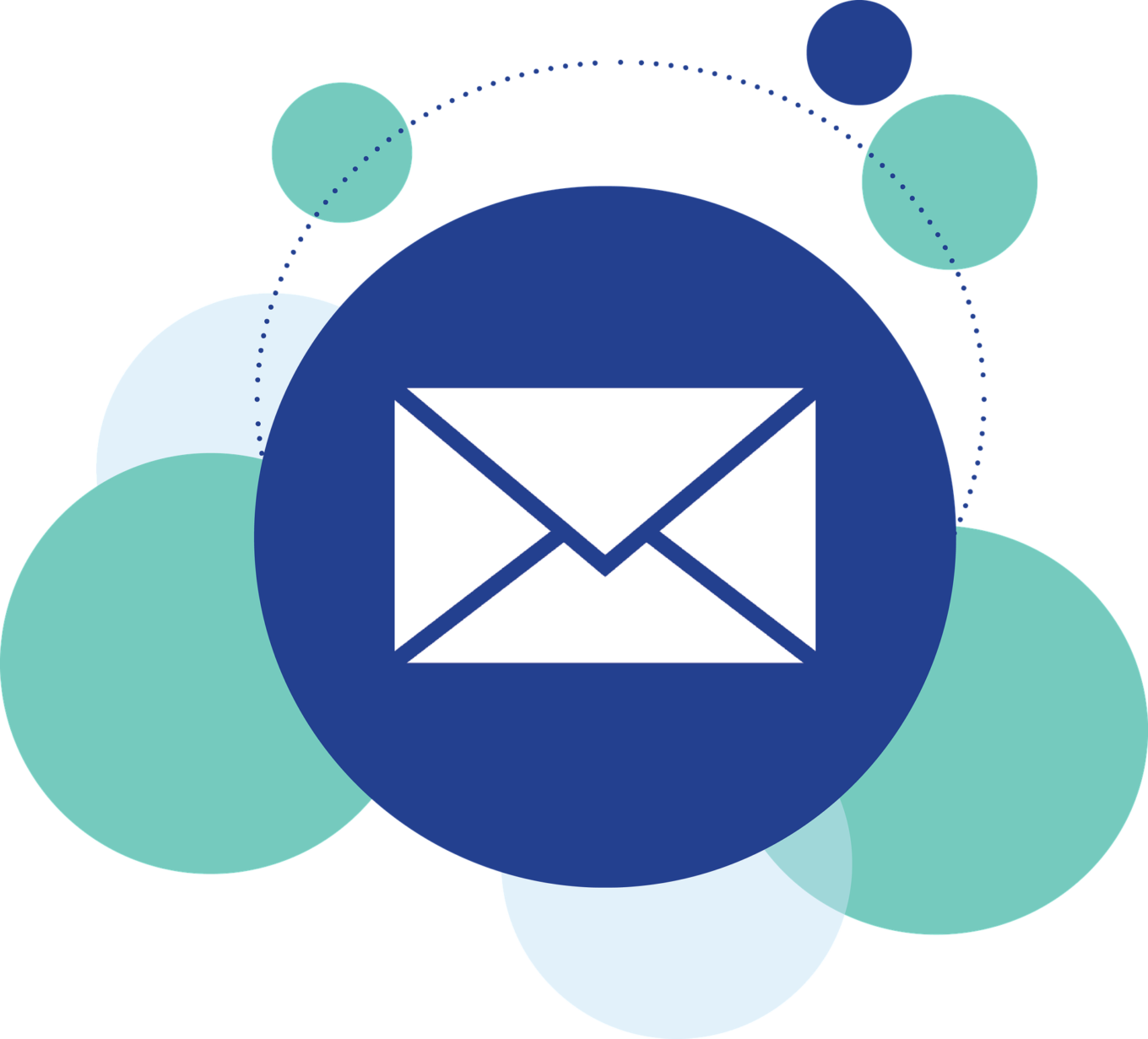M&Aアドバイザリーの仕事をしていると、日々無数のメールをやり取りすることになります。
複数の案件が並行している際には1日に数十件のメールが飛び交うこともしばしばですし、また、直接案件に関係ないような会社からの管理面のメールも何件かは飛んできます。
今日は、メールをどのように整理するのが効率的なのか考えてみたいと思います。
もちろん、メールの整理術等は個人の自由なので、単なるひとつのケースだと思って下さい。
Inboxがあふれている後輩をみて・・・
先日、後輩への指導を兼ねて後輩のパソコンの画面を見ながら話をしていた際に、その後輩のメールのInbox(受信箱)の未読件数が3桁後半になっていたことに気付きました。
なぜInboxに未読メールが溢れているのかというと、特にフォルダを作成せずに全部Inboxで処理しているからであり、直接関係なさそうなメールは開いていないからとのことでした。
それで過去のメールを探せるのか聞いたところ、検索機能を使って探すから何とかなっているとのことでした。
Inboxはゼロにしておいた方が望ましい
個人的には、メールはいくつかのフォルダを作って役割を分けさせておきたいところです。たとえば、
- 0.Inbox
- 1.タスク進行中のフォルダ
- 1-1.自分のタスク
- 1-2.他人のタスク
- 2.アーカイブ
といった機能にわけてみるのが一案です。
0.Inbox
Inbox(受信箱)は基本的にゼロにします。
したがって、メールを整理するとは、つまり、Inboxをゼロにするために、残りの3つのタイプのフォルダのどこにそのメールを振り分けるのかを考えるというわけです。
(従って項番をゼロにしました)
1.タスク進行中のフォルダ
仕事に関連する各種タスクをメールソフトの外で管理するのも一案ですが、その手間を省くために、メール自体をタスクのリマインダーにしてしまおうという趣旨です。
このフォルダは
- 自分のタスク
- 他人のタスク
の2つのフォルダから構成されます。1つのフォルダに両方のメールを入れても良いのですが、自分のタスクがゼロになっていて、他人のタスクの完了連絡待ち状態なのかどうかが一目瞭然となるように2つの子フォルダに分けただけです。
いずれにせよ、これらのフォルダにメールが存在しているということは「何かやることがある」という状況なわけです。
1-1.自分のタスク
子フォルダの1つ目は、自分のタスク用のフォルダです。
これは、受信メールのうち、自分が担当する業務のリマインドとしてそこにしばらく置いておくべきメールとなります。
たとえば、新たなM&A案件のプレゼンに行くということであれば、その提案に関連するメールのうち自分が動かなければならないものを入れておくことになります。
また自分の行動に関する参考情報(例:来週の出張に関する実施要領等)も入れておくことがあります。
1-2.他人のタスク
もう一つの子フォルダであるこちらは、他人が何か行動しなければならないタスクについてリマインド的に入れておくフォルダです。
先程の新たなM&Aのプレゼンに行くということであれば、他人が担当することについてのメールを備忘的に放り込んでおきます。
2.アーカイブ
アーカイブのフォルダとは、基本的に処理済みのメールが収められるフォルダであり、
- Inboxからタスクで無いメールがダイレクトに割り当てられる
- タスクフォルダの終了分が振り替えられる
という2つのルートから受け入れられることになります。
なお、アーカイブの子フォルダとして、案件ごとのプロジェクトコードを付けて整理しておくと、後日関連メールを探すのに便利かもしれません。
さいごに
現代の仕事にはメールが欠かせないので、上手く付き合っていく必要があります。
特に、M&Aアドバイザリーの仕事はかなりの件数が飛び交うと言うことで、工夫して取り組まないとメール処理だけで時間を無為に使ってしまうことになります。
今回示した整理方法は一案ですので、参考にしながら自分なりのメールの整理方法を編み出して頂ければ幸いです。